- Startseite
- /
- Artikel

Rückrufgruppen verwalten
 In diesem Artikel
In diesem Artikel Feedback?
Feedback?Rückrufgruppen definieren, welche Länder oder Regionen während eines Meetings einen Rückruf von Webex erhalten können. Sie als Webex Cloud Connected Audio Dienstleisterpartner können Rückrufgruppen im Webex CCA Portal verwalten.
Details zur Rückrufgruppe anzeigen
| 1 |
Anmelden bei der WebEx CCA Portal, und gehen Sie dann zu KonfigurationIn. |
| 2 |
Wählen Sie den Namen Ihrer Organisation und wählen Sie Rückrufgruppen. 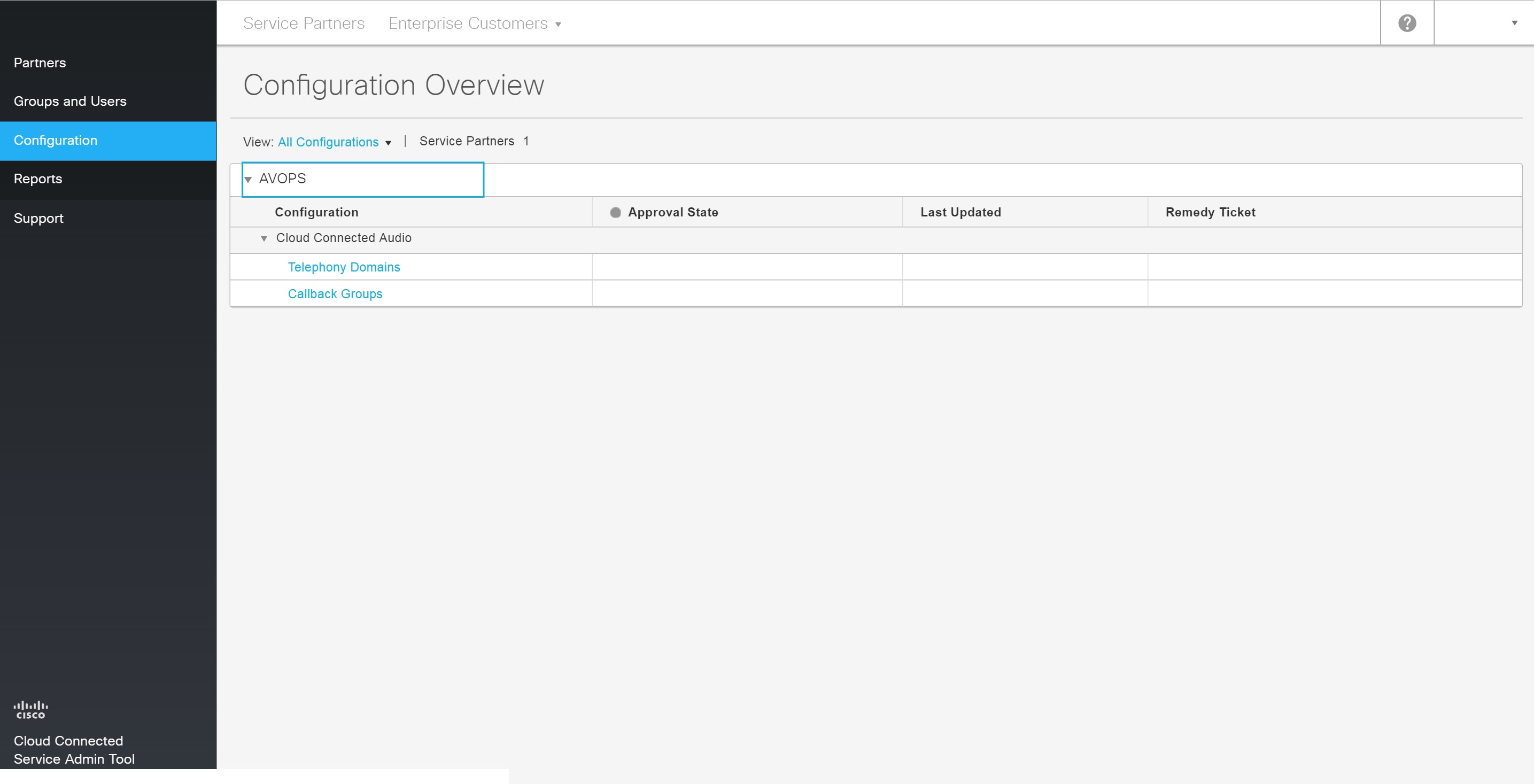 |
Neue Rückrufgruppe anfordern
| 1 |
Anmelden bei der WebEx CCA Portal, und gehen Sie dann zu KonfigurationIn. |
| 2 |
Wählen Sie den Namen Ihrer Organisation aus und wählen Sie dann Rückrufgruppen. |
| 3 |
Wählen Rückrufgruppe anfordern. |
| 4 |
Geben Sie die folgenden Details ein:
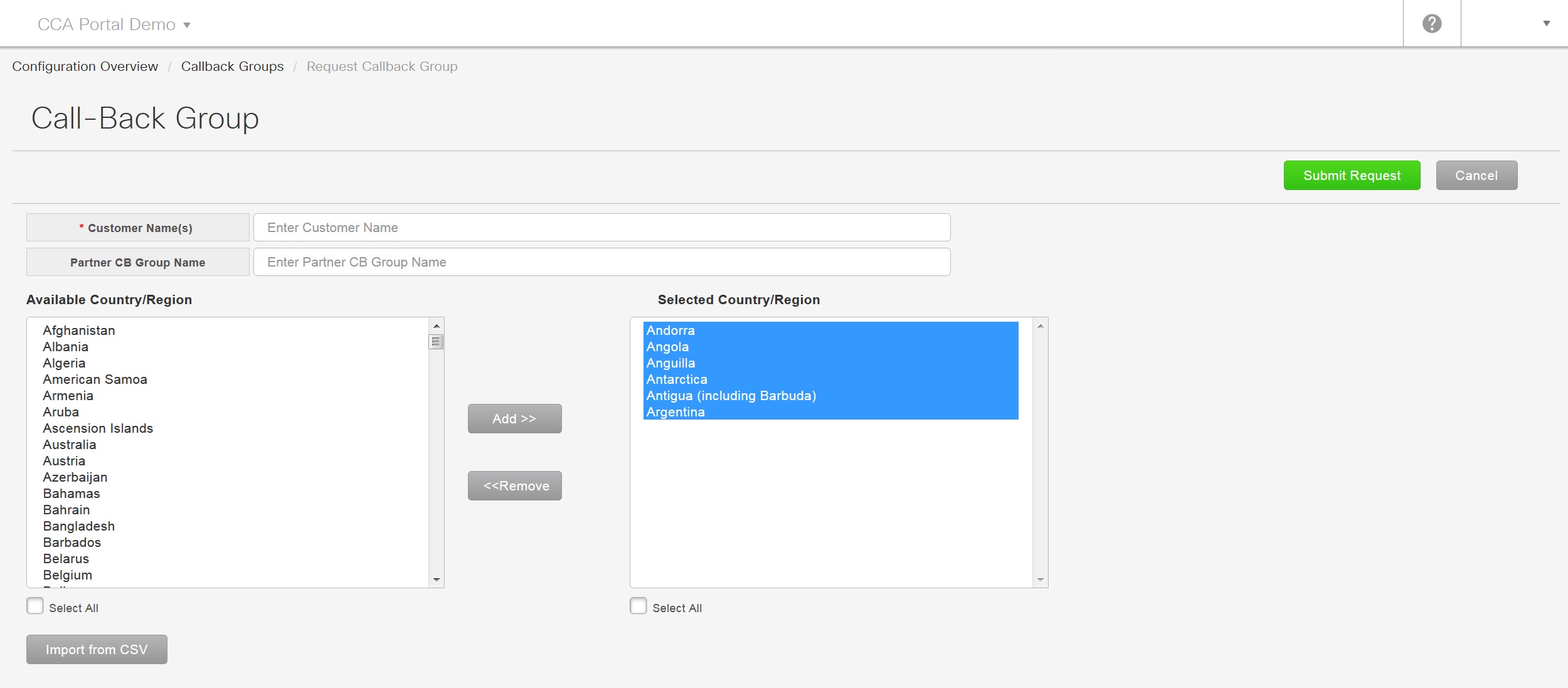 |
| 5 |
Wählen Sie Anfrage senden aus. Nachdem Sie auf Anfrage senden geklickt haben, werden eine E-Mail sowie ein Behebungsticket automatisch generiert und an das Cisco Audio Video Operations (AVOPS) Team gesendet. Es dauert drei Werktage, bis die neue Rückrufgruppe im WebEx Cloud Connected Audio-Portal genehmigt und angezeigt wird.
|
Abbrechen oder Bearbeiten einer übermittelten Anfrage für Rückrufgruppen
Sie können Anfragen für Rückrufgruppen ändern, die gesendet, aber nicht genehmigt wurden.
| 1 |
Melden Sie sich beim Webex CCA Portal an und navigieren Sie zu Konfiguration. |
| 2 |
Wählen Sie den Namen Ihrer Organisation und wählen Sie Rückrufgruppen. |
| 3 |
Wählen neben der übermittelten Rückrufgruppe, die Sie bearbeiten möchten, Bearbeiten aus. |
| 4 |
Wählen Sie Übermittlung stornieren neben der Telefonie-Domänen-Anfrage aus, die Sie stornieren möchten. Wenn die Übermittlung abgebrochen wird, können Sie weitere Änderungen vornehmen und sie dann erneut übermitteln, indem Sie Anfrage senden auswählen. Anfragen, die bereits genehmigt wurden, können Sie nicht stornieren.
|
Bearbeiten einer vorhandenen Rückrufgruppe
| 1 |
Melden Sie sich beim Webex CCA Portal an und navigieren Sie zu Konfiguration. |
| 2 |
Wählen Sie den Namen Ihrer Organisation und wählen Sie Rückrufgruppen. |
| 3 |
Wählen neben der Rückrufgruppe, die Sie bearbeiten möchten, Bearbeiten aus. |
| 4 |
Bearbeiten Sie die Details wie gewünscht und wählen Sie Anfrage senden. |
Verschieben einer Site in eine andere Rückrufgruppe
| 1 |
Anmelden bei der WebEx CCA Portal, und gehen Sie dann zu KonfigurationIn. |
| 2 |
Wählen Sie den Namen Ihrer Organisation aus und wählen Sie dann Rückrufgruppen. |
| 3 |
Wählen Sie die Rückrufgruppe, die Sie verschieben möchten, wählen Sie Website verschiebenund wählen Sie dann die Rückrufgruppe aus, in die Sie die Site verschieben möchten. Sites können nur Rückrufgruppen auf demselben Cluster zugeordnet werden. Sites können auch nicht von einer Region in eine andere Region verschoben werden. |
| 4 |
Klicken Sie zum Bestätigen auf Ja. Die Verschiebung wird sofort vorgenommen. |


